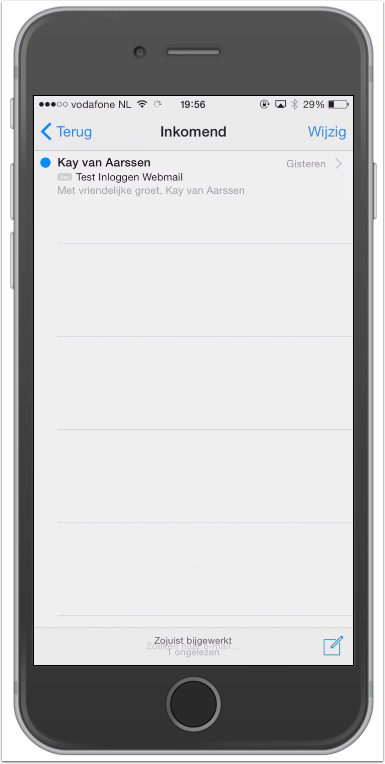1. Open Instellingen op uw iDevice
Scroll hierna naar beneden tot u Mail, Contacten, Agenda tegen komt en klik hierop.
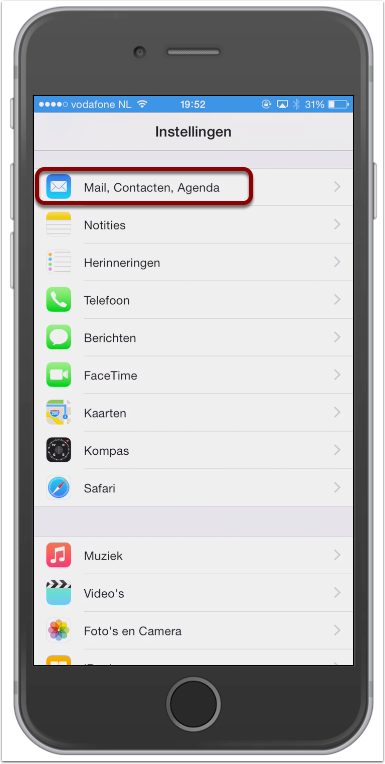
2. Klik hierna op Nieuwe Account
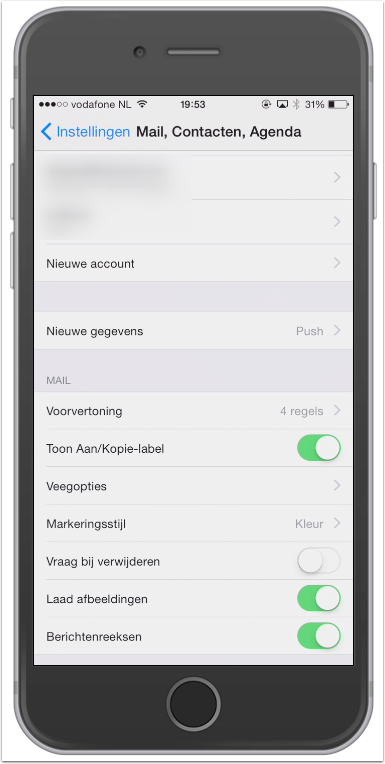
3. Kies het Type Account
In deze handleiding kiezen we voor Anders
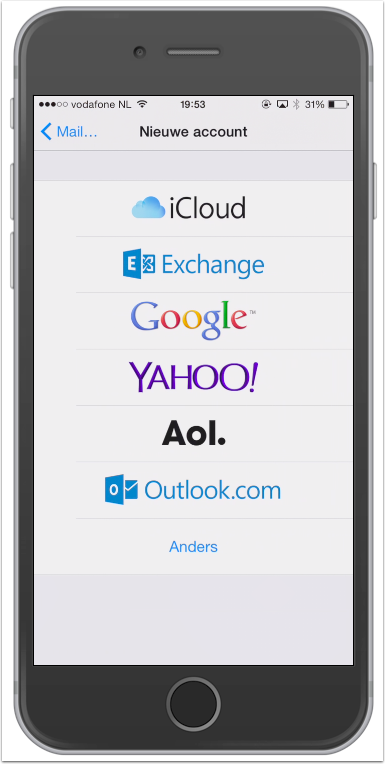
4. Klik nu op Voeg MailAccount Toe
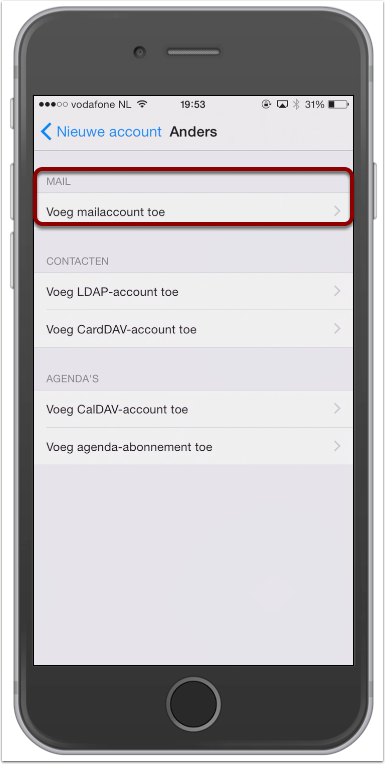
5. Vul nu de juiste gegevens in en klik op volgende
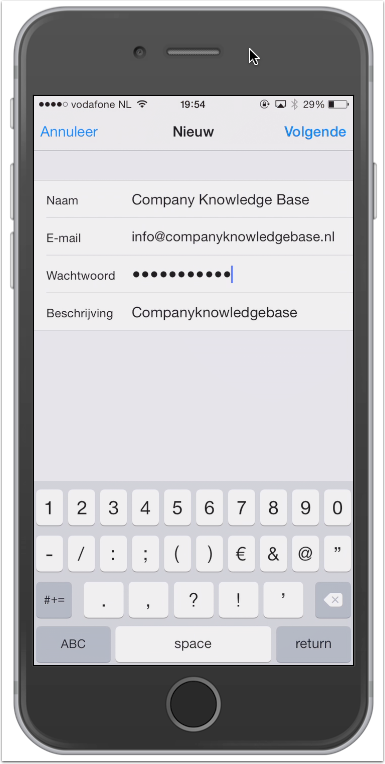
6. Selecteer nu uw Account Type en instellingen
Indien u wenst dat de E-Mail wordt ingesteld via IMAP dan hoeft u niets te doen. Wenst u dat het E-Mailaccount ingesteld wordt op POP kies dan voor POP
Vul de overige gegevens in.
Hieronder een aantal opties voor de verschillende provides; van uw webhosting provider heeft u de juiste gegevens ontvangen of u kunt deze opvragen.
Server voor inkomende mail:
“Ziggo” – pop.ziggo.nl
“UPC” – pop3.upc.nl
“XS4ALL” – pop.xs4all.nl
“Tele2″ – pop3.versatel.nl
“KPN” – pop.kpnmail.nl
Vul uw “Gebruikersnaam” in (Voorbeeld: [email protected])
En als laatste vult u uw “Wachtwoord” in.
Server voor uitgaande mail:
“Ziggo” – smtp.ziggo.nl
“UPC” – smtp.upc.nl
“XS4ALL” – smtp.xs4all.nl
“Tele2″ – smtp.versatel.nl
“KPN” – mail.kpnmail.nl
Vul uw “Gebruikersnaam” in (Voorbeeld: [email protected])
En als laatste vult u uw “Wachtwoord” in.
Klik nu op “Bewaar”
Wanneer er wordt gevraagd om de verbinding te configureren zonder SSL Selecteer dan JA
Let op: Sommige mobiele providers blokkeren uitgaand mailverkeer via SMTP. Stel in dat geval de uitgaande mailserver in van uw mobiele provider.
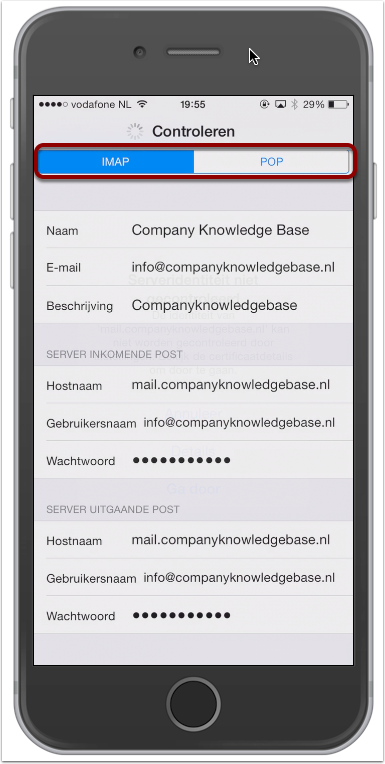
7. Overzicht van uw Mail Account
Let op de afbeelding kan bij u anders zijn.
Kies hier voor Bewaar om het account op te slaan
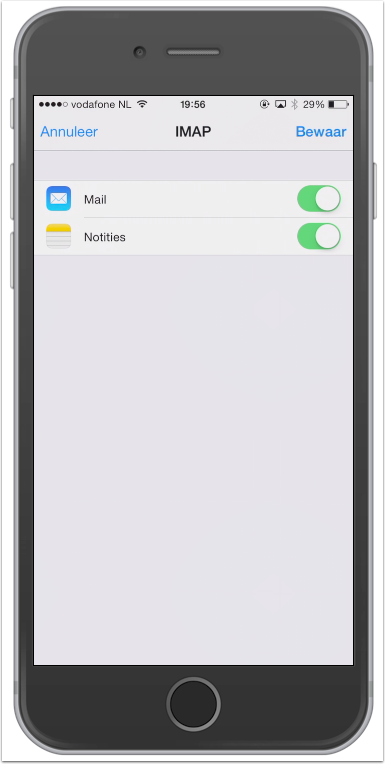
8. Open nu uw Mail Applicatie
U ziet nu dat het account is toegevoegd.
Mocht het account niet meteen zichtbaar zijn herstart dan de Mail applicatie of start uw toestel opnieuw op.
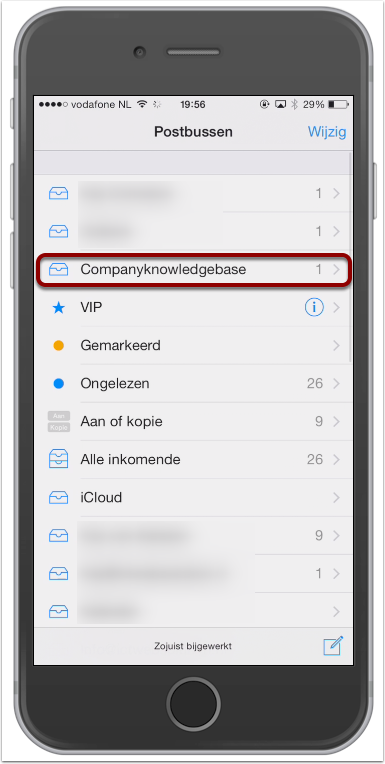
9. Klik op uw Mailbox om de E-Mails te bekijken